
SynologyのNASにPDF編集ソフトをインストールする
簡単なPDF編集(ページの入替、回転、削除など)をしたいときってありますよね?そんな時に役に立つ、無料のPDF編集ソフトがあります。ブラウザで編集できるのでOS問わず利用可能です。
動作環境と事前設定
以下の構成で動作確認をしています。
・Synology DiskStation DS220+ (メモリは4GBを追加して6GBで確認)
・DSM: 7.2.2-72806
・Container Manager: 20.10.23-1437
・Stirling PDF: 0.34.0
初期状態のNASではContainer Managerがインストールされていません。パッケージセンターからインストールしましょう。
Stirling PDFのインストール
インストールはとっても簡単です。まず[docker]フォルダに[s-pdf]フォルダを作ります。その中に[s-pdf]の中に[extraConfigs]および[trainingData]フォルダを作ります。
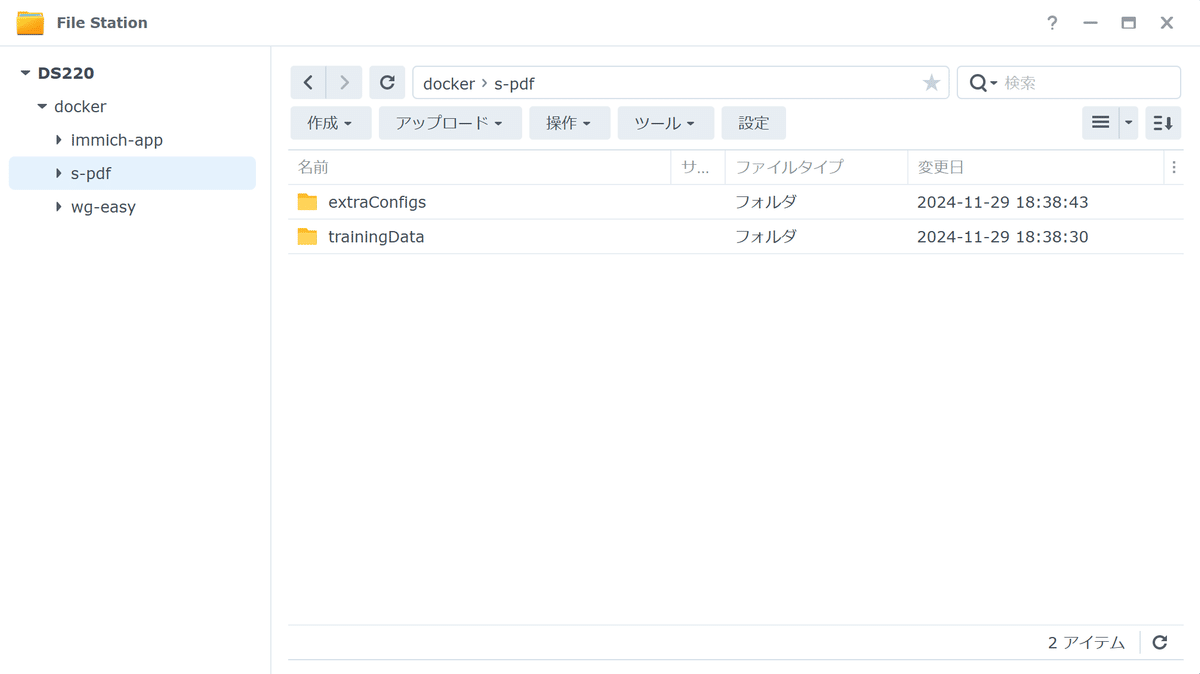
次にContainer Managerを起動し、新しいプロジェクトを作成します。プロジェクト名などを画像の通りに設定し、次のコードを貼り付けます。あとはそのまま進めていくだけでインストールできます。
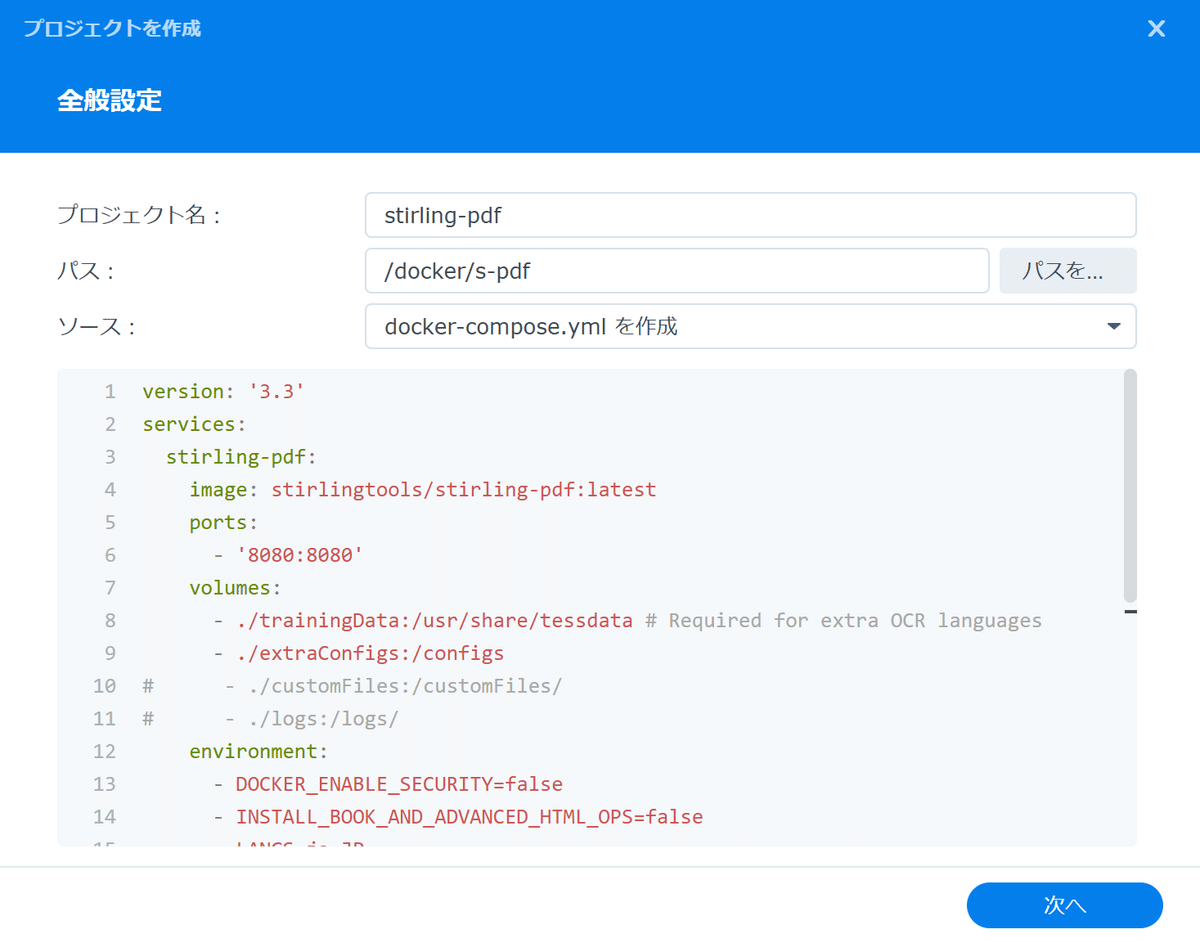
version: '3.3'
services:
stirling-pdf:
image: stirlingtools/stirling-pdf:latest
ports:
- '8080:8080'
volumes:
- ./trainingData:/usr/share/tessdata # Required for extra OCR languages
- ./extraConfigs:/configs
# - ./customFiles:/customFiles/
# - ./logs:/logs/
environment:
- DOCKER_ENABLE_SECURITY=false
- INSTALL_BOOK_AND_ADVANCED_HTML_OPS=false
- LANGS=ja_JPStirling PDFへ接続
ブラウザで[http://123.456.789.012:8080]にアクセスするとStirling PDFへアクセスできます。(IPアドレスはNASのIPに書き換えてください。)
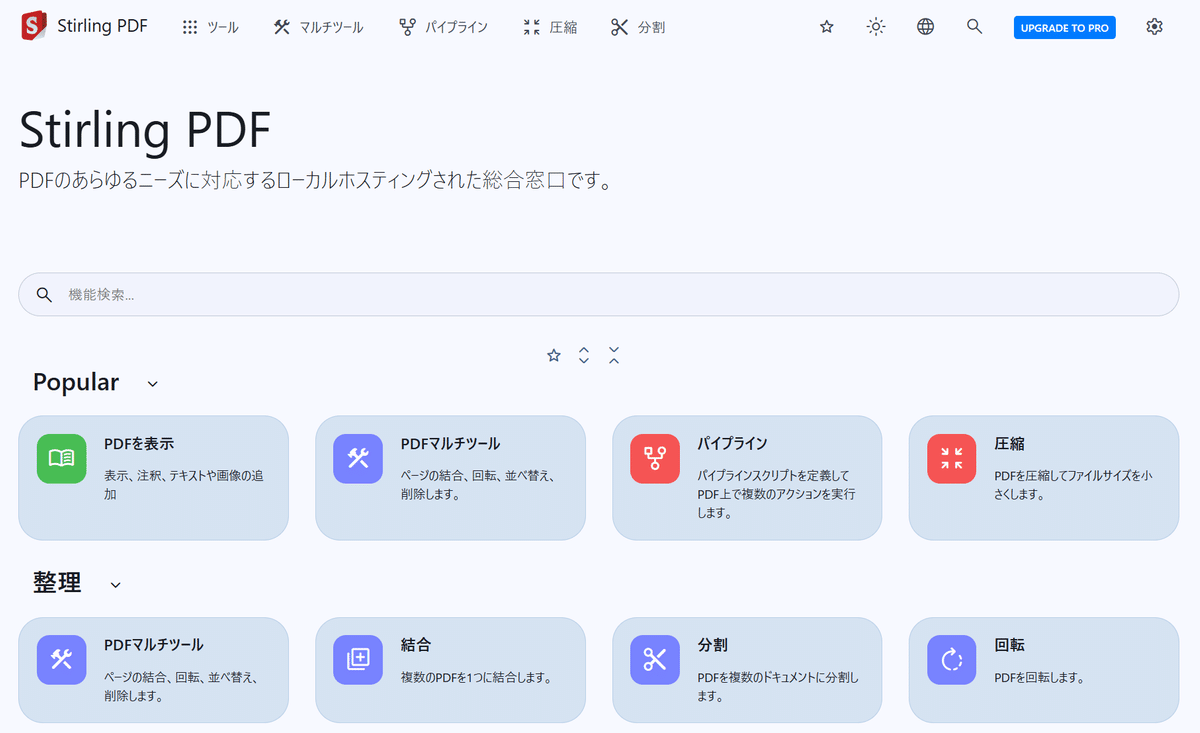
それでは!
いいなと思ったら応援しよう!

